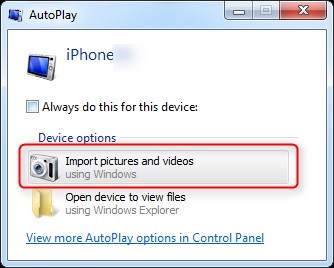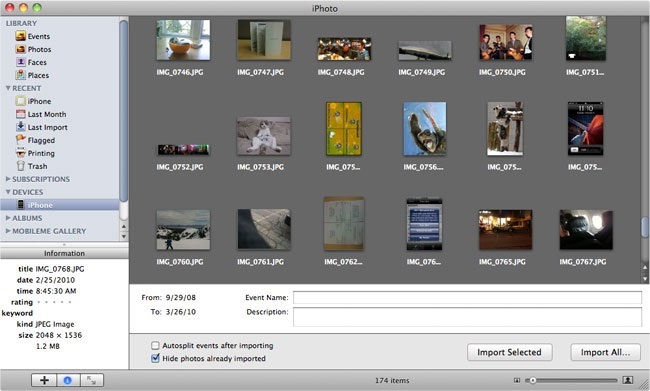将照片从iPhone传输到新iPhone的5种无忧解决方案
“我买了一台新的iPhone XS。唯一令我烦恼的是我无法将旧iPhone 6中的所有照片/图片传输到iPhone XS。你知道,iTunes和iCloud有很多传输限制。”
当然,仅仅依靠iTunes和iCloud进行照片传输并不是一个理想的解决方案。实际上有很多方法可以将照片从iPhone传输到iPhone。有些方法可能是可靠但笨拙的,有些方法可能有用但有风险。那么如何找到将照片从iPhone传输到另一个的正确方法呢?这不是很棘手吗?
放轻松!本教程将探讨5种iPhone到iPhone的图片传输方式,并为您挑选最适合的图片。
解决方案I:1单击将所有照片从iPhone传输到iPhone
为了节省您的时间,我们将学习将图片从iPhone传输到iPhone的最简单快捷的方法。
使用drfone - Switch,您可以在3分钟内将照片传输到新的iPhone(测试数据)。重要的是,这种方式不会导致数据丢失,并在转移到新iPhone后保持照片完好无损。

dr.fone - Switch
从iPhone到iPhone的1-Click Picture Transfer
- 轻松,快速,安全的照片传输过程。
- 支持所有型号的iPhone,iPad和iPod(
 包括iOS 12 )。
包括iOS 12 )。 - 在具有不同操作系统的设备(即iOS和Android)之间移动照片。
- 传输照片,短信,联系人,备注和许多其他文件类型。
按照以下简单步骤将照片从iPhone传输到iPhone:
步骤1:在计算机上启动dr.fone,然后单击主窗口上的“切换”选项。

第2步:将两台iPhone连接到计算机。然后dr.fone会自动识别它们。
确保旧的iPhone是源设备,新的iPhone是目标设备。如果需要,单击“翻转”以更改其位置。
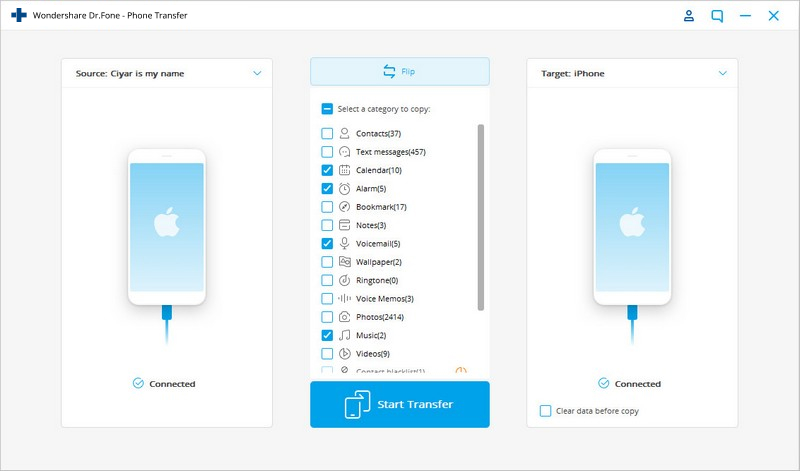
第3步:在dr.fone检测到源iPhone上的文件后,选择“照片”并单击“开始传输”。然后,源iPhone上的所有照片将在几分钟内传输到新的iPhone。
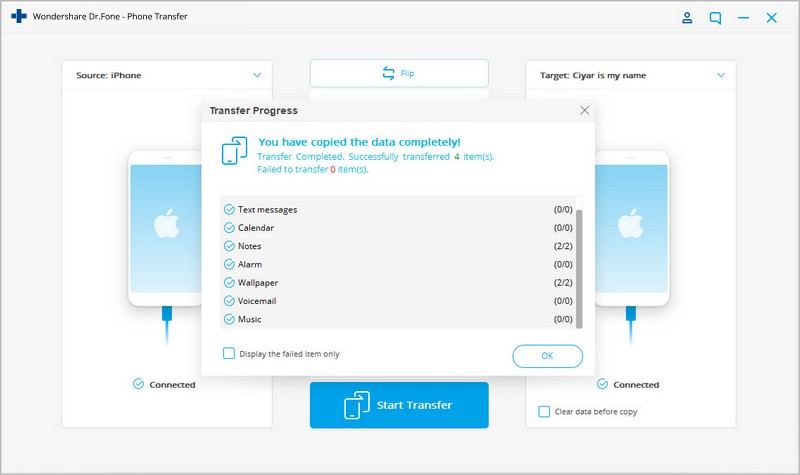
注意: 除了照片,dr.fone - Switch还可以将联系人,消息,通话记录,音乐等从iPhone传输到iPhone。
本视频教程展示了将图片从iPhone传输到iPhone的更清晰的操作。
解决方案II:仅将选定的照片从iPhone传输到iPhone
1点击将所有照片从iPhone转移到iPhone可能过于随意。有些用户可能希望先在旧iPhone中预览照片,然后只选择喜欢的照片以转移到新的iPhone。
如果我们只能选择性地将照片从iPhone传输到iPhone,也可以轻松快速地将照片传输到iPhone!
来吧!这可以通过工具dr.fone - Transfer来完成,它允许您在计算机上预览旧照片,并仅将选定的照片从iPhone传输到iPhone。

dr.fone - 转移(iOS)
为iPhone和iPhone的选择性照片传输量身定制的解决方案
- 有选择地将图片从一个iPhone传输到另一个iPhone
- 在iPhone和PC之间导出/导入您的音乐,照片,视频,联系人,短信,应用程序等。
- 在iPhone和Android之间传输音乐,照片,视频,联系人,消息等
- 与iOS 7,iOS 8,iOS 9,iOS 10,iOS 11,iOS 12和iPod完全兼容。
让我们根据以下说明选择并仅将所需的照片从iPhone传输到iPhone:
步骤1:在计算机上启动dr.fone,然后在主窗口中单击“传输”选项。

步骤2:使用闪电线将两个iPhone连接到PC。他们很快就会被dr.fone软件检测到。单击界面的左上角,选择其中一个作为源iPhone。另一个将是接收照片的目标iPhone。
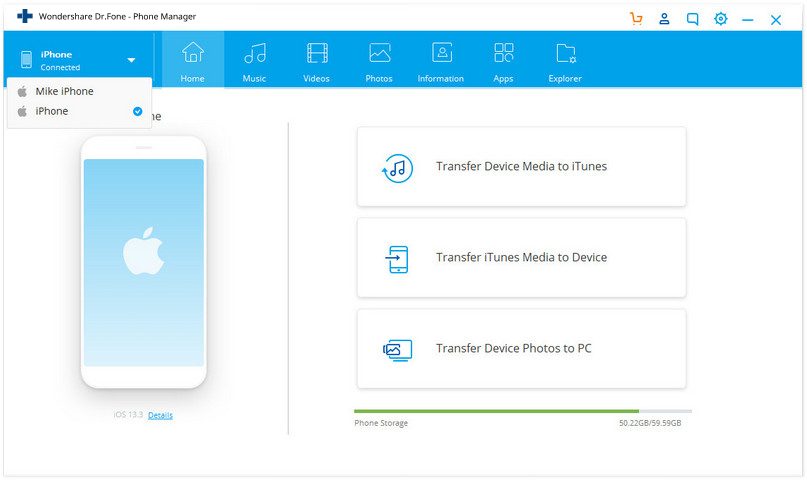
第3步:选择“照片”标签以访问源iPhone中的所有照片。在“相机胶卷”或“照片库”部分中,预览源iPhone中的所有照片以确定要传输的照片,选择它们,然后单击导出图标>“导出到设备”> [目标iPhone名称]。
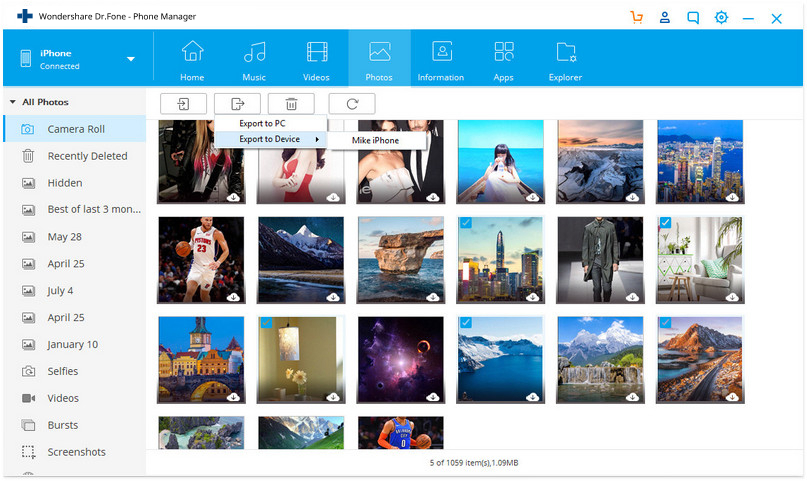
所有选定的照片将在短时间内传输到其他iPhone。这些都是以有选择的方式将图片/照片从iPhone传输到iPhone的简单操作。该工具不仅可以快速传输照片,还可以满足不同用户的定制传输需求。
解决方案III:使用iTunes将照片从iPhone传输到iPhone
谁不了解iTunes及其服务?iTunes的一个非常重要的功能是在设备之间同步或传输照片。在此解决方案中,我们将专注于iTunes服务的这种传输工具,将照片从一个iPhone导出到另一个iPhone。
对于Windows和Mac OS,下面提到了通过iTunes将照片从iPhone移动到iPhone所需的步骤。
步骤1:将源iPhone中的照片导出到计算机。
这样,您的照片将从源iPhone保存到计算机。
步骤2:删除源iPhone设备并将目标iPhone连接到Windows或Mac PC。
第3步:将照片从Windows / Mac导入iPhone。
- 启动iTunes。访问iTunes界面上显示的设备选项卡。单击小iPhone图标,选择照片选项卡,然后标记“同步照片”选项。
- 选择要从中复制照片的文件夹(可以发送所选照片或整个文件夹)。
- 按“应用”按钮。然后来自源iPhone的照片将与新照片同步。
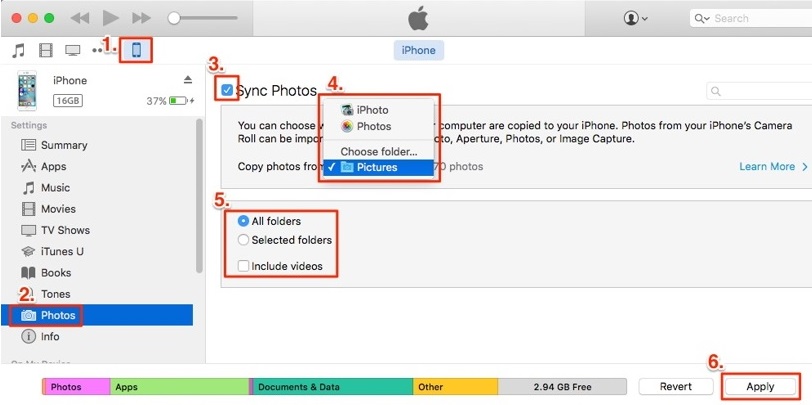
我相信您现在已经知道使用iTunes服务将照片从iPhone传输到iPhone的过程。但是,在某些情况下,很难遵循iTunes传输照片的解决方案。例如,某些用户报告在点击微小的iPhone图标后找不到“照片”标签。可能的原因可能是iTunes或iOS版本过于陈旧。
当iTunes无法同步iPhone照片时,请记得转到解决方案I或解决方案II以获得更可靠的选项。
解决方案四:使用iCloud将照片从iPhone传输到iPhone
iCloud服务就像一个虚拟内存,通过创建不同类型数据的仓库来连接Apple设备。同步iPhone照片在iCloud中很受欢迎,特别是当您想要将照片从iPhone传输到iPhone(新)时。
注意:在iPhone之间同步照片时,许多经验丰富的Apple用户已经放弃了iCloud。原因包括iCloud存储容易满,无法预览和选择照片进行传输,依赖Wi-Fi网络等。转到解决方案I或解决方案II以避免这些麻烦。
让我们看看如何使用iCloud轻松舒适地将照片从iPhone传输到iPhone。
第1步:首先使用iCloud创建照片备份
在iPhone的主屏幕上,转到设置> iCloud>照片菜单。然后打开“iCloud Photo Library”和“Upload to my photo stream”切换。这样,iPhone中的照片就会上传到iCloud。
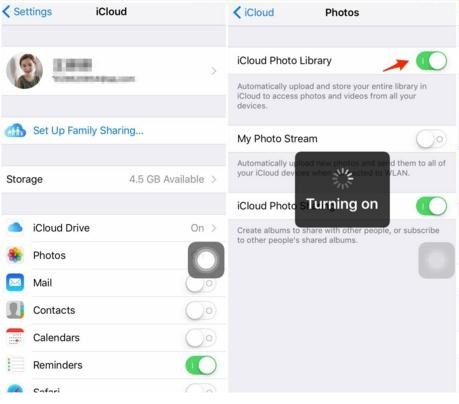
第2步:启动新iPhone。然后转到“设置您的iPhone页面”>“从iCloud备份恢复”,并使用Apple ID /密码(与旧iPhone上使用的相同)登录iCloud帐户。这会将您的旧iPhone数据(如照片/图片)同步到新iPhone。
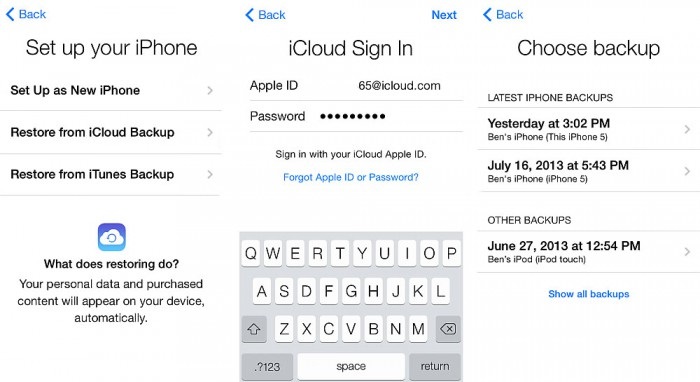
不熟悉新的iPhone设置和iCloud还原?请参阅以下视频。
一旦完成新的iPhone设置和iCloud恢复,在大多数情况下,旧iPhone中的照片可以通过iCloud同步到新的iPhone。
解决方案V:从iPhone到iPhone的AirDrop照片
现在让我们来谈谈Apple iOS设备的内置传输功能:AirDrop。此服务还提供无线选项,可将照片从iPhone传输到iPhone。
请记住:Wi-Fi和蓝牙连接应该在旧iPhone和新iPhone上都是活动的,从一个iPhone到另一个iPhone的Airdrop照片。
注意:将一些照片从iPhone传输到iPhone时,您会惊讶地发现AirDrop非常快速而简单。但是当需要从源iPhone传输数十张或所有照片时,AirDrop被广泛认为是最后一种选择。在这种情况下,很多用户建议的解决方案我来代替。
以下是将照片从旧iPhone成功传输到新iPhone(如iPhone XS / XR / 8)所需的步骤:
步骤1:向上滑动iPhone屏幕以打开两个iPhone的控制中心。
第2步:点击AirDrop,让所有人都可以发现iPhone。
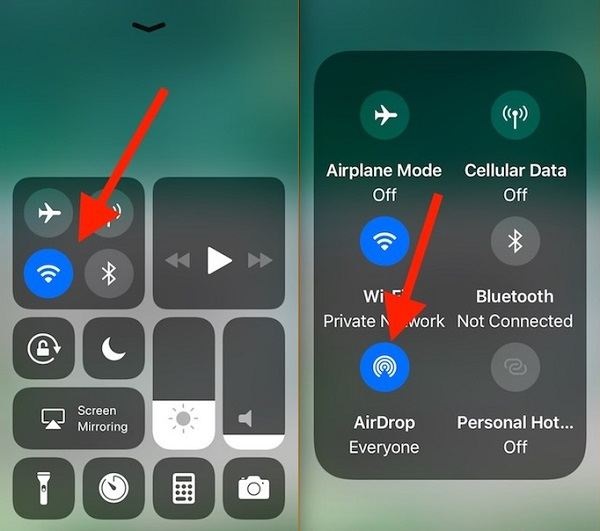
第3步:在源iPhone上,访问照片应用,选择照片,单击“共享”按钮,然后在Airdrop选项/部分下选择目标iPhone。
第4步:在像iPhone XS / XR / 8这样的新iPhone上,接受传输请求以从源iPhone接收照片。
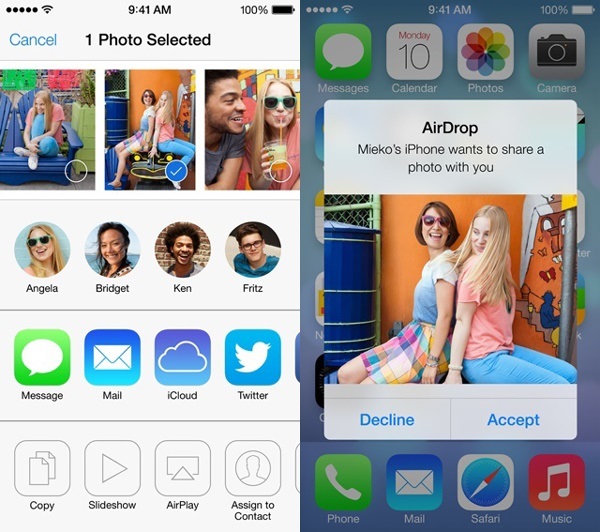
这就是全部,现在终于知道如何使用Airdrop工具将图片从iPhone传输到iPhone。
始终建议您注意iPhone之间的照片传输。即使是一个小错误的步骤也会导致转移不安全或难以操作。通过列出上述所有解决方案,您可以放心使用iPhone到iPhone的照片传输。通过比较所有解决方案的优势,解决方案I和解决方案2提供了更灵活方便的选项,可将照片从iPhone传输到iPhone。